react에 대해서 깊이있게
금일 알아간 것
- 리액트 라우터 다중페이지 구축
- 리액트 라우터 설치하기
npm install react-router-dom@5현재 리액트 라우터는 버전 6까지 나와있으나 , 버전 5를 우선 사용
- 경로 정의 및 사용하기
리액트 라우터를 사용한다는 것은 다른 페이지(컴포넌트)를 로드하는 것을 말한다
- Route사용
import {Route} from "react-route-dom"- pages 라는 폴더안에 Welcome.js를 만들고 이를 App.js에 import
import Welcome from "./pages/Welcome";- App.js 코드
function App(){
return(
<div>
<Route path = "/welcome">
<Welcome/>
</Route>
</div>
);
}- 그 후 index.js에서 rendering
import ReactDom from "react-dom/client";
import {BrowserRouter} from "react-router-dom";
import "./index.css"
import App from "./App"
const root = ReactDom.createRoot(document.getElementById("root"));
root.render(
<BrowserRouter>
<App/>
<BrowserRouter/> 이렇게 함으로써 직접 url주소를 해당에 맞게 입력하면
그 페이지가 나오는 것을 확인할 수 있다.
하지만 , 우린 자동적으로 클릭했을때 렌더링 되는 것을
원하지 않는가
그 파트를 해보도록 하겠다
- 링크 작업하기
- components 폴더 생성
- MainHeader.js를 components폴더안에 생성
import {Link} from "react-router-dom";
const MainHeader = () =>{
return(
<header>
<nav>
<ul>
<li>
<Link to ="/welcome> welcome </Link>
</li>
</ul>
</nav>
</header>
)
};
export default MainHeader;
react 에서는 Link를 이용해서 링크로 이동을 한다
a태그를 사용해도 되지만 , 이는 요청이 새로 보내지게 되어서
매끄럽지 못한 부분이 있다
즉 , 화면전환에서 더 좋다
- 다시 App.js
import MainHeader from "./components/MainHeader";
function App(){
return(
<div>
<MainHeader/>
<Main>
<Route path = "/welcome">
<Welcome/>
</Route>
</Main>
</div>
);
}여기서 main, header 와 같은 것이 중요하다고 생각한다
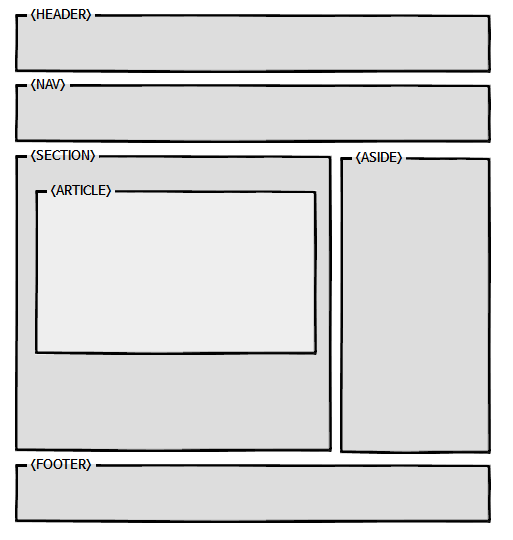
위 파트를 인지 하면 좋을 것 같다
-
NavLink 사용하기
현재 페이지는 링크를 클릭했을때 어떤 링크를 클릭했는지에 대해
알 수 없다. 그래서 우린 NavLink를 사용해준다
import {NavLink} from "react-router-dom"
import classes from "../styles/MainHeader.module.css";
const MainHeader = () =>{
return(
<header>
<nav>
<ul>
<li>
<NavLink activeClassName={classes.active} to ="/welcome> welcome </NavLink>
</li>
</ul>
</nav>
</header>
)
};
여기서 ,
1. activeClasseName
-> Prop으로 classes.active라는 것을 넣어준다
이는 a.active에 의해 클릭을 할때 css에 맞는 동작을 한다. 여기서는 클릭한 것의 글씨의 색깔이 변경이 된다.
위 a.active말고도
● a:visited : 방문한 링크
● a:hover : 링크에 마우스 포인터를 올려 놓았을 때
● a:active : 링크를 마우스로 클릭한 순간
● a:link : 방문하기전의 링크
와 같은 것들이 있다.
